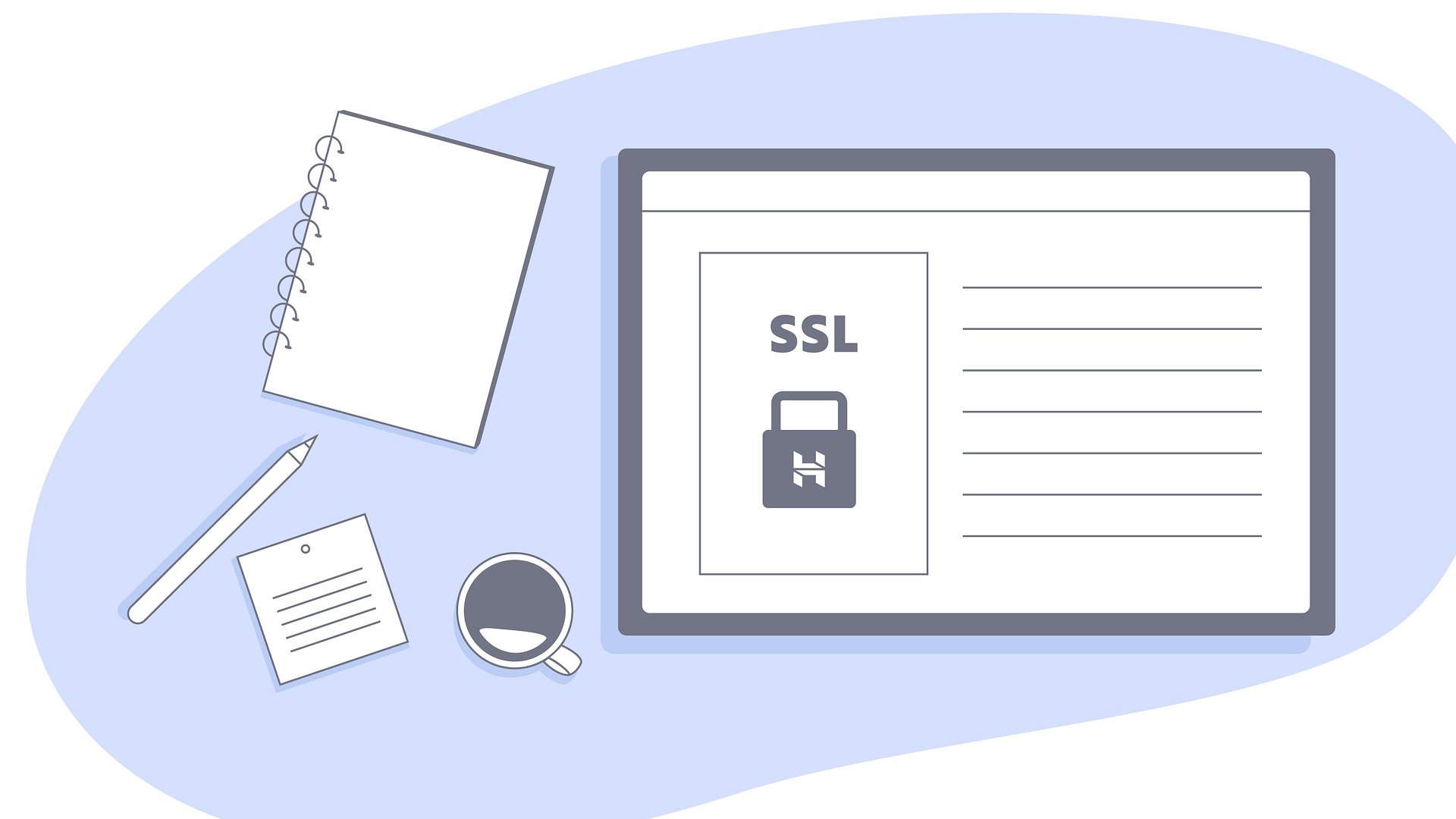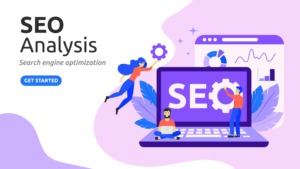こんにちは、ヨシオカ(ツイッターID:@yoshigadge)です。
2つ目のブログ用のドメイン取得後の次にすることは、サーバーへのドメイン追加とSSL設定の2つです。
本記事では、エックスサーバーでの手順を画像付きで解説します。簡単に設定完了できますので、本記事の手順を参考に進めてみてください。
ドメイン取得が完了していない方は、↓の記事にドメイン取得方法を解説しているので参考にしてみてください。
あわせて読みたい

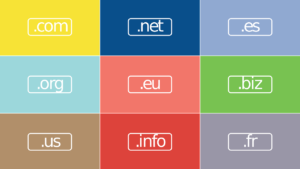
【WordPress】2つ目のブログを作る手順1/5:ドメインの取得
こんにちは、ヨシオカ(@yoshigadge)です。 2つ目のブログを立ち上げたいと思っている方に向けた記事です。 私はエックスサーバーで1つ目のブログを始めました。その後…
目次
ドメイン追加とSSL設定の手順
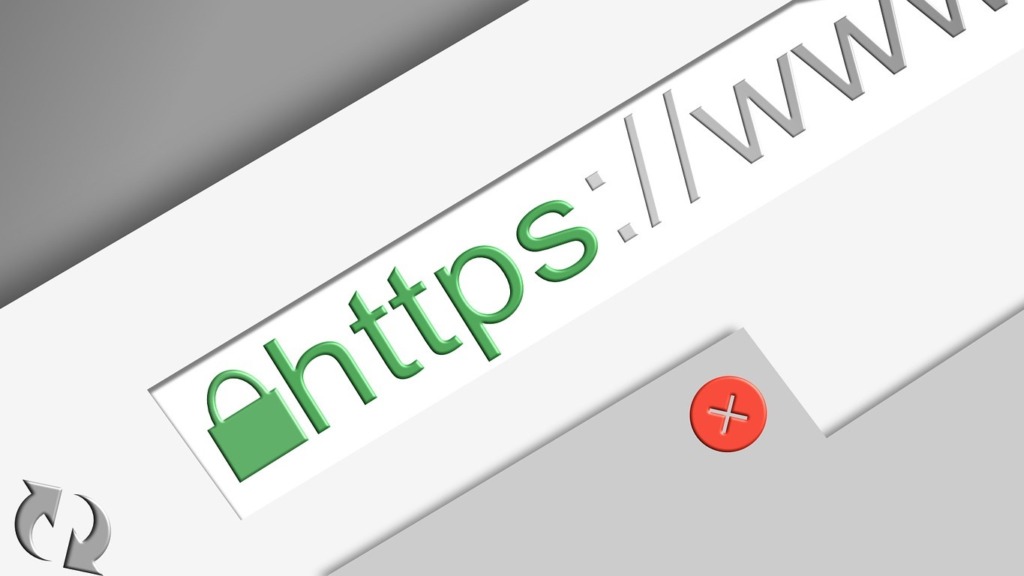
STEP
エックスサーバーアカウントにログインし、「サーバー管理」をクリック。

STEP
「ドメイン設定」をクリック。
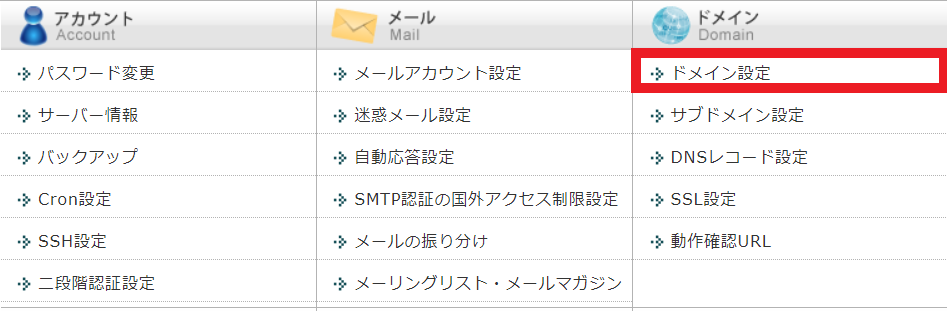
STEP
↓に表示されている「yoshigadge.com」は1つ目のドメイン。
2つ目のブログ用の新しいドメインを追加するので、「ドメイン設定追加」をクリック。
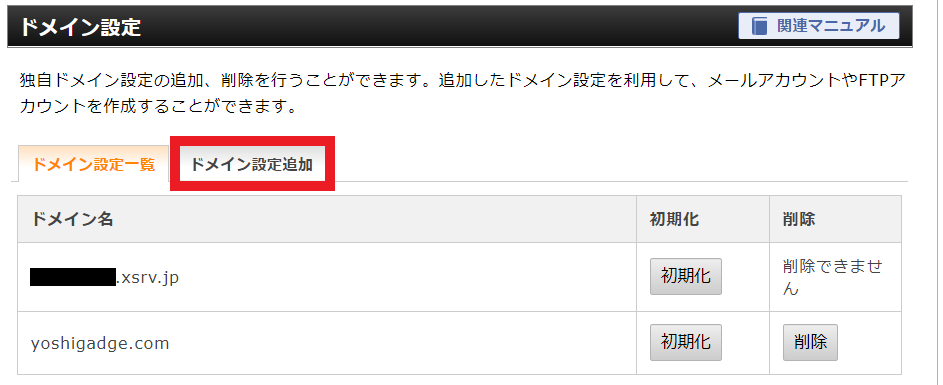
STEP
「ドメイン名」に2つ目のブログ用の新しいドメイン名を入力し、「確認画面へ進む」をクリック。
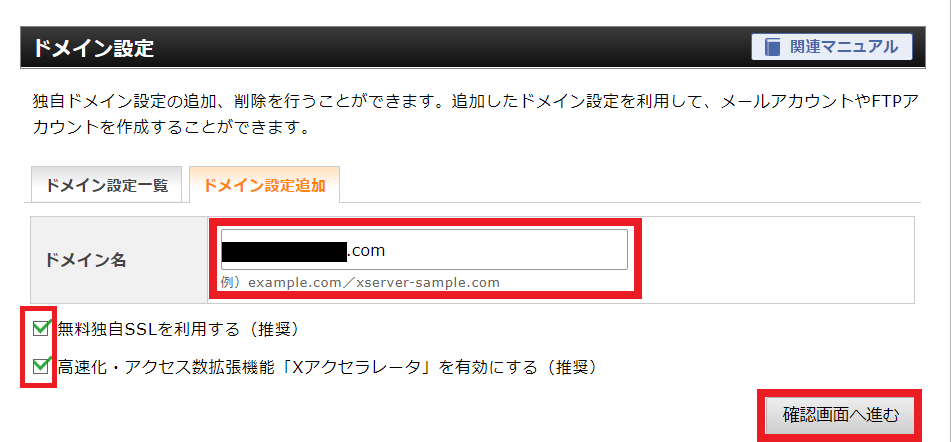
STEP
「ドメイン名」が正しいことを確認する。また、「無料独自SSL設定」と「Xアクセラレータ」の設定が↓のようになっていることも確認して、「追加する」をクリック。
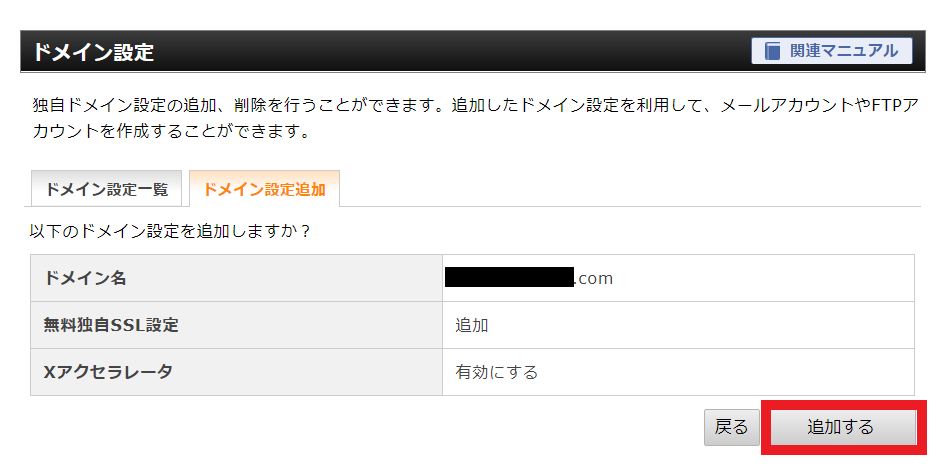
STEP
これで「ドメイン追加」と「SSL設定」は完了です。
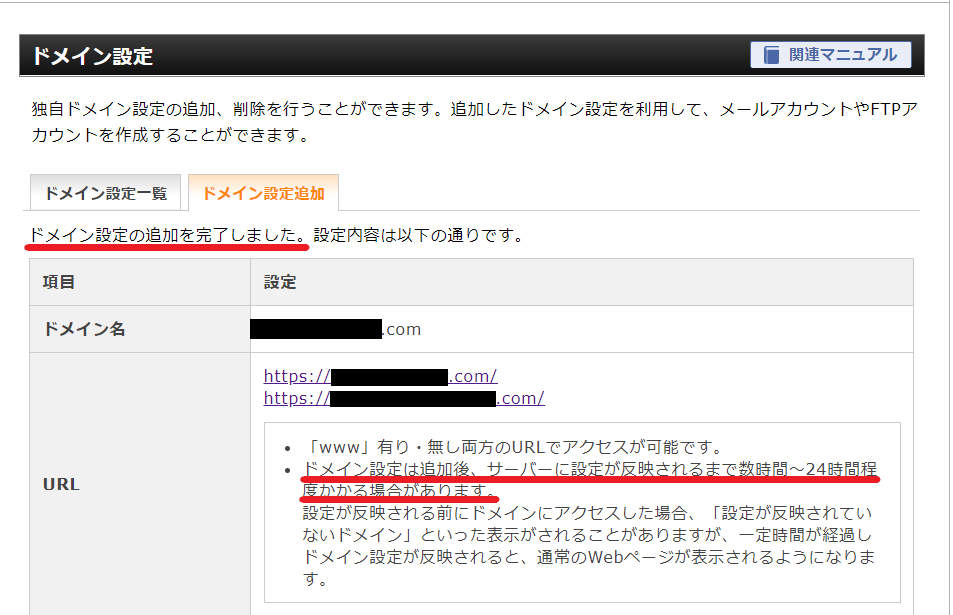

設定完了前に2つ目のブログ用のURLをクリックすると、↓のようなメッセージが出ますが大丈夫です。
ドメイン追加がサーバーに反映されるのには数時間~24時間かかる場合があるので、気長に待ちましょう!


まとめ:2つ目のブログ用のドメイン追加とSSL設定
2つ目のブログ用にドメイン取得をしたら、次にすることはサーバーへの「ドメイン追加」と「SSL設定」の2つです。
この2つの設定はエックスサーバーのサイトで簡単にできますので、本記事の手順どおり進めてもらえれば完了できます。
ドメイン追加とSSL設定が完了したら、次はWordpressのインストールです。